Page 1
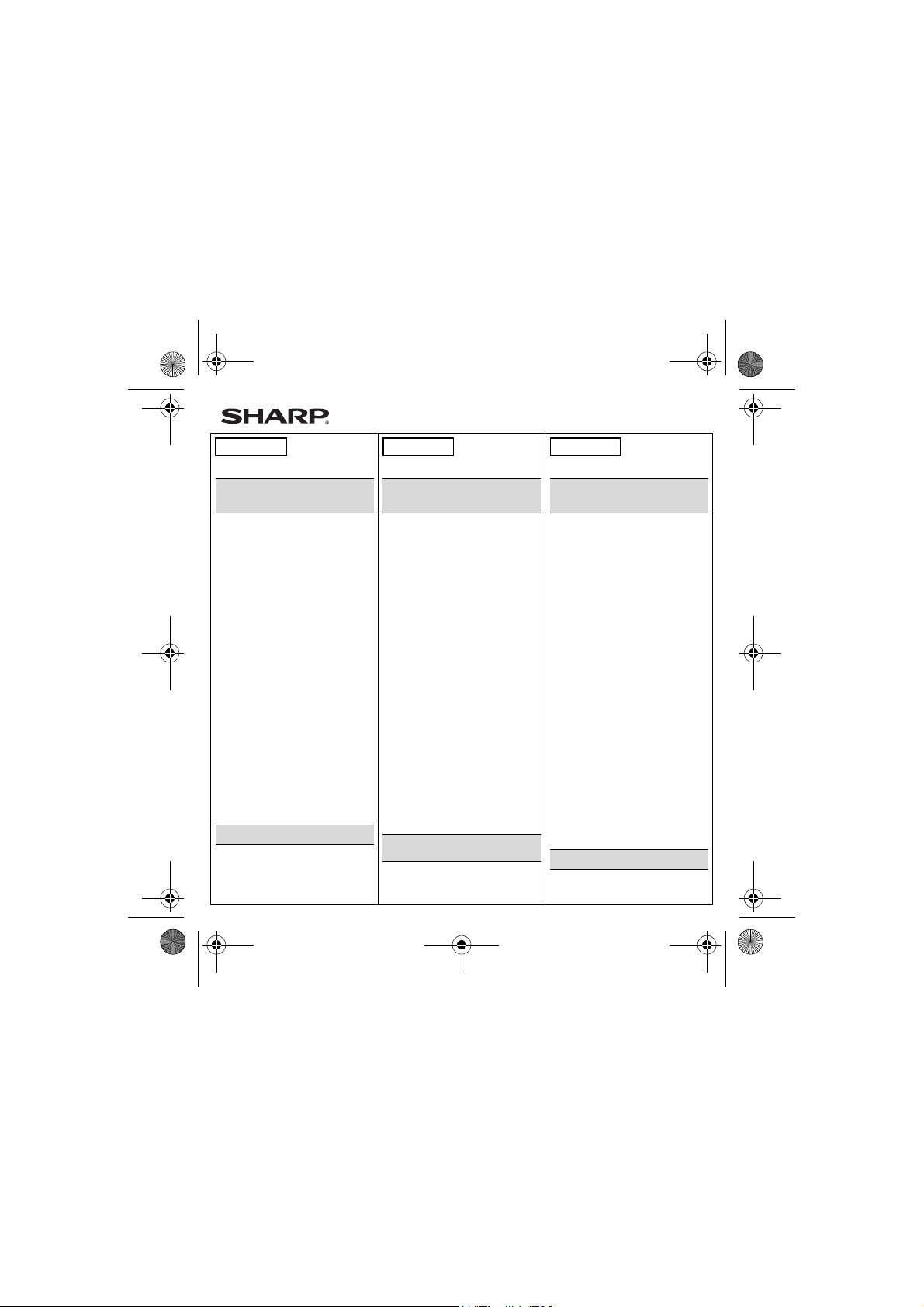
Win7&Mac10.6_Multi_sheet.fm Page 1 Wednesday, June 2, 2010 3:49 PM
ENGLISH
Information on Windows® 7
/Mac OS X v10.6 Compatibility
There are some machines accompanied with C DROM that does not contain the software for Mac
OS X v10.5/ v10.6. If you use this software,
please refer to the manual.
The print function and image send function of this
product are compatible with Windows 7 and Mac OS
X v10.6. To install and use the software, refer to the
explanations for Windows Vista or Mac OS X v10.5 in
each of the manuals. Some manuals don't include the
explanations for Mac OS X v10.5. In this case, refer to
the explanations for Mac OS X v10.4 in each of the
manuals.
• Windows is a registered trademark of Microsoft
Corporation in the U.S.A. and other countries.
• Mac OS is a registered trademark of Apple Inc. i n
the U.S. and other countries.
Print Settings in Mac OS X v10.5/ v10.6
In Mac OS X v10.5/ v10.6, when the explanations for
Mac OS X v10.4 in the manuals are referred, the
procedures for selecting print settings differ in some
points. When selecting print settings in Mac OS X
v10.5/ v10.6, note the following points when reading
the explanations in the manuals:
When using the Job Handling function
• To open the user authentication screen, select [Job
Handling] and click the [Authentication] tab.
• To select a custom folder as the folder for saving a
file in the document filing settings, select [Job
Handling] and click the [Custom Folder] tab.
When using the Job Co ntrol function
• To use "Retention", select the [Retention] checkbox
and then select the retention function tha t you wish
to use.
• To assign a PIN number to a print job, enter a 5digit number in "Password".
When using a color machine
• The color adjustment function cannot be used by
the limitation of OS.
• To select advanced color settings, select [Color],
select print mode and image type settings, and
then click the [Advanced] tab and select advanced
color settings.
About Printer Administration Utility (PAU)
There are some machines accompanied with C DROM that does not contain the PAU.
This CD-ROM does not contain the PAU that is
described in Software Setup Guide. If you use this
software, please contact your dealer or nearest
authorized service representative.
FRANÇAIS
Informations sur la compatibilité avec
Windows® 7 / Mac OS X v10.6
Certaines machines sont livrées avec un CDROM qui ne contient pas le logiciel pour Mac OS
X v10.5/v10.6. Si vous utilisez un tel logiciel,
veuillez consulter le manuel.
La fonction d'impression et la fonction de transmission d'image
de ce produit sont compatibles avec Windows 7 et Mac OS X
v10.6. Pour installer et utiliser le logiciel, se reporter aux
instructions pour Windows Vista ou Mac OS X v10.5 de
chaque manuel. Certains manuels ne présentent aucune
instruction pour Mac OS X v10.5. Dans ce cas, se reporter aux
instructions pour Mac OS X v10.4 de chaque manuel.
• Windows est une marque déposée de Microsoft
Corporation aux États-Unis et dans d'autre s pays.
• Mac OS est une marque déposée d'Apple inc. aux
États-Unis et dans d'autres pays.
Réglages d'impression sous Mac OS X v10.5 et v10.6
Sous Mac OS X v10.5 et v10.6, lorsque les i nstructions
pour Mac OS X v10.4 sont indiquées dans les manuel s,
les procédures de la sélection des réglages d'impression
changent parfois. A la sélection de réglages d'impression
sous Mac OS X v10.5 et v10.6, noter les point s suivants
lors de la lecture des instr uctions dans les manuels :
Utilisation de la fonction Gestion travaux
• Pour afficher l'écran d'authent ification de l'utilisateur,
sélectionner [Gestion travaux] et cli quer sur l'onglet
[Authentification].
• Pour sélection ner un dossier personnalisé afin d'enregistrer
un fichier d'archivage de documents, séle ctionner [Gestion
travaux] et cliquer sur l'onglet [ Dossier personnalisé].
Utilisation de la fonction Contrôle d'un travail
• Pour utilis er "Rétention", sélectionner la case à cocher
[Rétention] puis sélecti onner la fonction de rétention voulue.
our attribuer un code PIN au travail d'impress ion,
•P
saisir un numéro à 5 chiffres dans "Mot de passe".
Utilisation d'une machine couleur
• La fonction de réglage des couleurs ne peut pas être
utilisée en raison des contrai ntes imposées par le
système d'exploitation.
• Pour sélectionner les réglages couleur avancés,
sélectionner [Couleur], sélectionner le mode d'impression
et les réglages du type d'image, puis cliquer sur l'onglet
[Avancé] et sélectionner les réglages couleur avancés.
A propos de l'utilitaire d'administration de
l'imprimante (PAU)
Certaines machines sont livrées avec un CDROM qui ne contient pas l'utilitaire
d'administration de l'imprimante (PAU).
Ce CD-ROM ne contient pas l'utilitaire d' administration
de l'imprimante (PAU) décrit dans le guide d'installat ion
du logiciel. Si vous utilisez ce logiciel, veuillez contacter
votre distributeur ou servi ce d'assistance agréé le plus
proche.
ESPAÑOL
Información sobre la compatibilidad con
Windows® 7/ Mac OS X v10.6
Hay algunas máquinas con las que se suministra
un CD-ROM que no contiene el software para
Mac OS X v10.5/ v10.6. Si utiliza este software,
consulte el manual.
La función de impresión y la función de envío de
imágenes de este producto son compatibles con
Windows 7 y Mac OS X v10.6. Para instalar y utilizar el
software, consulte las explicaciones para Windows Vista
o Mac OS X v10.5 en cada uno de los manuales. Algunos
manuales no incluyen las explicaciones para Mac OS X
v10.5. En este caso, consulte las explicaciones para Mac
OS X v10.4 en cada uno de los manuales.
• Windows es marca comercial registrada de
Microsoft Corporation en EE.UU. y otros países.
• Mac OS es marca comercial registrada de Apple
Inc. en EE.UU. y otros países.
Ajustes de impresión en Mac OS X v10.5/ v10.6
En Mac OS X v10.5/ v10.6, cuando los manuales se refieran
a las explicaciones para Mac OS X v10.4, los procedimientos
para la selección de ajustes de impresión difieren en algunos
puntos. Cuando seleccione los ajustes de impresión en Mac
OS X v10.5/ v10.6, tenga en cuenta los puntos siguientes
cuando la las explicaciones de los manuales:
Cuando utilice las func iones de manejo de trabajos
• Para abrir la pantalla de autenticación de usuario, seleccione
[Gestión de trabajos] y haga clic en la ficha [Autenticación].
• Para seleccionar una carpeta personalizada como
carpeta para guardar un archivo en los ajustes de
archivado de documentos, seleccione [Gestión de
trabajos] y haga clic en la ficha [Carpeta personalizada].
Cuando utilice la función de control de trabajos
• Para utilizar "Retención", seleccione la casilla de
verificación [Retención] y después seleccione la
función de retención que desee utilizar.
• Para asignar un número de PIN a un trabajo de
impresión, introduzca un número de 5 dígitos en
"Contraseña" (Password).
Cuando utilice una máquina a color
• La función de ajuste de colores no podrá utilizarse
debido a la limitación del sistema operativo.
• Para seleccionar ajus tes avanzados de color, seleccione
[Color] , seleccione lo s ajustes del modo de impresión y
del tipo de imagen, y después haga c lic en la ficha
[Avanzado] y seleccione los ajustes avanzados de col or.
Acerca de la utilidad de administración de
Este CD-ROM no contiene la PAU que se describe en loa
Guía de instalación del software. Si utiliza este software,
le rogamos que se ponga en contacto con su distribui dor
o representante de servici o autorizado más próximo.
impresora (PAU)
Hay algunas máquinas con las que se suministra
un CD-ROM que no contiene la PAU.
Page 2

Win7&Mac10.6_Multi_sheet.fm Page 2 Wednesday, June 2, 2010 3:49 PM
DEUTSCH
Informationen zur Kompatibilität mit
Windows® 7/ Mac OS X v10.6
Bei manchen Geräten enthält die mitgelieferte CD-ROM
keine Software für Mac OS X v10.5/ v10.6. Zur Verwendung
dieser Software lesen Sie bitte in der Anleitung nach.
Die Druckfunktion und die Funktion zum Versenden von Bilddaten
dieses Produkts sind kompatibel mit Windows 7 und Mac OS X
v10.6. Zum Installieren und Benutzen der Soft ware richten Sie sich
nach den Erläuterungen für Windows Vist a bzw. Mac OS X v10.5 in
den einzelnen Handbüchern. Manche Handbücher enthalten keine
Erläuterungen für Mac OS X v10.5. In di esem Fall richten Sie sich
nach den Erläuterungen für Mac OS X v10.4 in den einzelnen
Handbüchern.
• Windows ist ein eingetragenes Markenzeichen von Microsoft
Corporation in den USA und anderen Länder n.
• MAC OS ist ein eingetragenes Markenzeichen von
Apple Inc. in den USA und anderen Länder n.
Druckeinstellungen unter Mac OS X v1.05/ v10.6
Im Falle von Mac OS X v10.5/ v10.6 weichen gewisse Schritte von
Bedienvorgängen für die Auswahl von Druckeinstellungen von den
in den Handbüchern für Mac OS X v10.4 angefü hrten ab. Beachten
Sie bei der Auswahl von Druckeinstellungen unter Mac OS X v10.5/
v10.6 zusätzlich zu den Erläuter ungen in den Handbüchern die
folgenden Punkte:
Bei Verwendung der Funktion für Job-Handling
• Zum Aufrufen des BenutzerauthentifizierungsBildschirms wählen Sie [Job-Handling] und klicken
auf die Registerkarte [Authentifizierun g].
• Zum Auswählen eines spezi fischen Ordners zum Speichern
einer Datei in den Dokumentablageeinstellung en wählen Sie
[Job-Handling] und klicken auf die Registerkarte [Spezif.
Ordner].
Bei Verwendung der Funktion für Job-Steuerung
• Zur Verwendung von "Speicherung" markieren Sie das
Kontrollkästchen [Speicherung] und wählen dann die
Speicherungsfunktion, die Sie verwenden möchten.
• Zur Zuordnung einer PIN-Nummer zu einem Druckjob geben
Sie eine 5-stellige Nummer bei "Passwort" (Password) ein.
Bei Verwendung eines Farbgeräts
• Die Farbeinstellungsfunktion kann au fgrund von OSBeschränkungen nicht verwendet werden.
• Zum Auswählen der erweiterten Farbeinstellungen
wählen Sie [Farbe] sowie die Einstellungen für
Druckmodus und Bildtyp und klicken dann auf die
Registerkarte [Erweiter t], um die erweiterten
Farbeinstellungen auszuwählen.
Anmerkung zum Druckerverwaltungs-Dienstprogramm
PAU (Printer Administration U tility)
Bei manchen Geräten ist PAU nicht auf der
mitgelieferten CD-ROM enthalten.
Das im Softwareeinrichtungshandbuch beschriebene PAU
ist auf dieser CD-ROM nicht enthalten. Zur Verwendung
dieser Software wenden Sie sich bitte an Ihren Händler
oder die nächstgelegene autorisierte Servicevertretung.
ITALIANO
Informazioni sulla compatibilità con
Windows® 7/ Mac OS X v10.6
Alcune macchine sono dotate di un CD-ROM che non
contiene il software per Mac OS X v10.5/ v10.6. Se si
utilizza tale software, fare riferimento al manuale.
La funzione di stampa e la funzione di invio immagini
di questo prodotto sono compatibili con Windows 7 e
Mac OS X v10.6. Per installare e utilizzare il software
fare riferimento alle istruzioni per Windows Vista o
Mac OS X v10.5 in ciascun manuale. Alcuni manuali
non includono le istruzioni per Mac OS X v10 .5. In
questo caso fare riferimento alle istruzioni per Mac OS
X v10.4 in ciascuno dei manuali.
• Windows è un marchio registrato di Microsoft
Corporation negli USA e in altre nazioni.
• Mac OS è un marchio registrato di Apple Inc. negli
USA e in altre nazioni.
Impostazioni di stampa in Mac OS X v10.5/ v10.6
Per Mac OS X v10.5/ v10.6 le procedure per la selezione
delle impostazioni di stampa differiscono in alcuni punti
rispetto alle i struzioni fornite nel manual e per Mac OS X
v10.4. Quando si selezionano le impostazioni di stampa
in Mac OS X v10.5/ v10.6, notare i seguenti punti
rispetto all e istruzioni nei manuali:
Quando si utilizza la funzione Gestione processo
• Per aprire la schermata di autenticazione utente,
selezione [Gestione processo] e fare clic sulla
scheda [Autenticazione].
• Per selezionare un a cartella personalizzata come cart ella
per il salvataggio di un file nelle impostazioni di
archiviazione documenti , selezionare [Gestione processo]
e fare clic sulla scheda [Car tella Personalizzata].
Quando si utilizza la funzione Controllo Lavoro
• Per utilizzare "Gestione" , selezionare la casella di
spunta [Gestione] e quindi selezionare la funzione
di gestione che si desidera utilizzare.
• Per assegnare un numero PIN ad un lavoro di
stampa inserire un numero a 5 cifre in "Password".
Quando si utilizza una macchina a colori
• La funzione di regolazione d el colore non può essere
utilizzata a causa di limit azioni del sistema operativo.
• Per selezionare le impostazioni di colore avanzate,
selezionare [Colorata], selezionare la modalità di
stampa e le impostazioni del tipo di immagine e
quindi fare clic sulla scheda [Avanzata] e
selezionare le impostazioni di colore avanzate.
Informazioni sull'Utility di Amministrazione
Questo CD-ROM non contiene la UAS descritta nella
Guida all'Installazione del Software. Se si utilizza tale
software, contattare il rivenditore o il responsabile
autorizzato per l'assistenza di zona.
Stampante (UAS)
Alcune macchine accompagnate da CD-ROM non
contengono la UAS.
NEDERLANDS
Informatie over geschiktheid voor
Windows® 7/ Mac OS X v10.6
Bepaalde apparaten worden geleverd met een CD-ROM
zonder de software voor Mac OS X v10.5/ v10.6. Al s u die
software wilt gebruiken, lees t u dan a.u.b. de handleiding.
De afdrukfunctie en de beeldverzendingsfunctie van dit
product zijn geschikt voor Windows 7 en Mac OS X v10.6.
Voor de installatie en het gebruik van de software volgt u de
instructies voor Windows Vista of Mac OS X v10.5 in de
betreffende handleiding. In sommige handleidingen kan de
uitleg voor Mac OS X v10.5 ontbreken. In dat geval volgt u de
instructies voor Mac OS X v10.4 in de betreffende handleiding.
• Windows is een gedeponeerd handelsmerk van
Microsoft Corporation in de V.S. en andere landen.
• Mac OS is een a gedeponeerd handelsmerk van
Apple Inc. in de V.S. en andere landen.
Afdrukinstellingen voor Mac OS X v10.5/ v10.6
Als u bij gebruik van Mac OS X v10. 5/ v10.6 de instructies voor Mac
OS X v10.4 in de handleiding volgt, kunnen de aanwijzi ngen voor
het kiezen van de afdrukinstellingen op enkele punt en afwijken.
Voor het kiezen van de afdrukinstellingen voor Mac OS X v10.5/
v10.6 dient u de volgende punten te onthouden bij het door lezen
van de instructies in de handleiding:
Bij gebruik van de taakverwerkingsfunctie
• Voor het openen van het gebrui kersverificatiescherm
selecteert u [Taakverwerking] en klikt u op het tabblad
[Verificatie].
• Voor keuze van een zelfgemaakte map voor opslag
van een bestand bij de instellingen voor
documentarchivering selecteert u [Taakverwerking]
en klikt u op het tabblad [Aangepaste map].
Bij gebruik van de taakbesturingsfunctie
• Voor gebruik van "Vasthouden" vinkt u het
markeervakje [Vasthouden] af en dan selecteert u
de bewaarfunctie die u wilt gebruiken.
• Voor het toewijzen van een PIN-nummer aa n een afdruktaak
voert u bij "Wachtwoord" een getal van 5 ci jfers in.
Bij gebruik van een kleurenapparaat
• De kleurinstelfunctie is niet beschikbaar, vanwege
de beperkingen van het besturingssysteem.
• Voor keuze van geavanceerde kleurinstellingen
selecteert u eerst [Kleur], dan selecteert u de
afdrukmodus en de instellingen voor het afbeeldingstype
en dan klikt u op het tabblad [Geavanceerd] om
vervolgens de geavanceerde kleurinste llingen te kiezen.
Omtrent de printer-
administratievoorz iening (PAU)
Sommige apparaten worden geleverd met een
CD-ROM zonder de PAU-voorziening.
Deze CD-ROM bevat niet de PAU-voorziening die
beschreven staat in de Handleiding softwareinstallatie. Als u deze software wilt gebruiken,
raadpleegt u dan uw leverancier of de dichtstbijzijnde
officiële service-vertegenwoordiger.
Page 3

Win7&Mac10.6_Multi_sheet.fm Page 3 Wednesday, June 2, 2010 3:49 PM
SVENSKA
Information om kompatibilitet med
Windows® 7/ Mac OS X v10.6
Det finns en del maskiner med medföljande CDROM-skiva som inte har programvara för Mac OS
X v10.5/ v10.6. Om du använder denna
programvara, hänvisar vi till manualen.
Utskriftsfunktionen och bildsändningsfunkti onen i
denna produkt är kompatibla med Windows 7 och Mac
OS X v10.6. För installation och användning av
programvaran hänvisar vi till förklaringarna för
Windows Vista eller Mac OS X v10.5 i varje manual.
Vissa manualer har inga förklaringar för Mac OS X
v10.5. Vi hänvisar i sådana fall till förklaringarna
gällande Mac OS X v10.4 i varje manual.
• Windows är ett registrerat varumärke som tillhör
Microsoft Corporation i U.S.A. och andra länder.
• Mac OS är ett registrerat varumärke som tillhör
Apple Inc. i U.S.A. och andra länder.
Skrivarinställningar i Mac OS X v10.5/ v10.6
Procedurerna för val i skrivarinställningar i Mac OS X
v10.5/ v10.6 skiljer sig på några punkter jämfört med
de förklaringar för Mac OS X v10.4 som det hänvisas
till i manualerna. Vid val av skrivarinställningar i Mac
OS X v10.5/ v10.6, observera följande punkter när du
läser förklaringarna i manualerna:
Vid användning av Jobbhanteringsfunktionen
• För att öppna skärmen för användarautentisering,
välj [Jobbhantering] och klicka på fliken
[Autentisering].
• För att i inställningarna för dokumentarkivering
välja en anpassad mapp som mapp för att spara en
fil, välj [Jobbhantering] och klicka på fliken
[Anpassad mapp].
Vid användning av Jobbkontrollfunktionen
• För att använda "Behålla utskrift", markera
kryssrutan [Behålla utskrift ] och välj sedan den
behålla utskrift-funktion som du vill använda.
• För att tilldela ett PIN-nummer till ett utskriftsjobb,
mata in ett 5-siffrigt tal i "Lösenord".
Vid användning av en färgmaskin
• Funktionen för färgjustering kan inte användas på
grund av begränsningen i operativsystemet.
• För att välja avancerade färgjusteringar, välj [Färg],
välj inställningar för utskriftsläge och bildtyp, och
klicka sedan på fliken [Advancerat] och välj
avancerade färginställningar.
Angående Printer Administration Utility
Det finns en del maskiner med medföljande CDROM-skiva som inte har PAU.
På CD-ROM-skivan ingår inte PAU som beskrivs i
Installationshandboken. Om du använder denna
programvara, var god kontakta din återförsäljare eller
din lokala, auktoriserade servicerepresen tant.
(PAU)
SUOMI
Tietoja yhteensopivuudesta Windows® 7/
Mac OS X v10.6 -käyttöjärjestelmien kanssa
Joidenkin koneiden varusteisiin kuuluu CD-ROM,
jolla ei ole Mac OS X v10.5/ v10.6 käyttöjärjestelmälle tarkoitettua ohjelmaa. Jos
käytät tätä ohjelmaa, katso käyttöohjetta.
Tämän laitteen tulostustoiminto ja kuvanlähetystoiminto
ovat yhteensopivia Windows 7 ja Mac OS X v10.6 käyttöjärjestelmien kanssa. Asenna ohjelmisto ja käytä
sitä katsomalla Wind ows Vista tai Mac OS X v10.5 käyttöjärjestelmää vart en olevia ohjeita kustakin
käyttöohjeesta. Joissakin käyttöohjeissa ei ole
selostusta Mac OS X v10. 5 -käyttöjärjestelmää varten.
Katso tällöin Mac OS X v10.4 -käyttöjärjestelmää
varten olevia ohjeita kustakin käyttöohjeesta.
• Windows on Microsoft Corporationin USA:ssa j a
muissa maissa rekisteröimä tavaramerkki.
• Mac OS on Apple Inc.`n USA:ssa ja muissa maissa
rekisteröimä tavaramerkki.
Tulostusasetukset käyttöjärjestelmässä Mac OS
X v10.5/ v10.6
Kun käyttöjärjestelmien Mac OS X v10.5/ v10.6
käyttöohjeissa viitataan käyttöjärjestelmän Mac OS X
v10.4 selityksiin, tulostusasetusten valintatoimenpiteet
ovat osittain erilaiset. Kun valitset tulostusasetuksia
käyttöjärjestelmässä Mac OS X v10.5/ v10.6, huomaa
seuraavat kohdat lukiessasi käyttöohjeiden
selostuksia:
Käytettäessä työn hallintatoimintoa
• Avaa käyttäjän todennusnäyttö valitsemalla [Työn
hallinta] ja napsauta [Todennus] -liuskaa.
• Mukautettu kansio voidaan valita tiedoston
tallennuskansioksi asiakirjojen
arkistointiasetuksissa valitsemalla [Työn hallinta] ja
napsauttamalla [Mukautettu kansio] -liuskaa.
Käytettäessä työn säätötoim intoa
• Kun halutaan käyttää "Säilyttämistä", merkitse rasti
[Säilytys]-kansioon ja valitse sitten säilytystoiminto,
jota halutaan käyttää.
• Määritä PIN-numero tulostustyölle näppäilemällä 5numeroinen luku kohtaan "Salasana" ("Password").
Käytettäessä värikonetta
• Käyttöjärjestelmän rajoituksista johtuen värin
säätötoimintoa ei voi käyttää.
• Valitse edistyneet värisäädöt valitsemalla [Väri], valitse
tulostustila ja kuvatyypin asetukset, napsauta si ten
[Lisäasetukset] -liuskaa ja valitse edistyneet värisäädöt.
Printer Administration Utility -toiminnosta (PAU)
Joidenkin koneiden ohjelmist on asennusoppaassa
ei ole kuvausta PAU-toiminnosta.
Tämä CD-ROM ei sisällä PAU-toimintoa, joka on kuvattu
ohjelmiston asennusohjeessa. Jos käytät tätä ohjelmaa,
pyydämme ottamaan yhteyden jälleenmyyjään tai
lähimpään valtuutettuun huoltoedustajaan.
DANSK
Information om kompatibilitet med
Windows® 7/ Mac OS X v10.6
Til visse maskiner medfølger en CD-ROM, der
ikke indeholder softwaren til Mac OS X v10.5/
v10.6. Hvis du anvender denne software, bedes
du venligst se denne vejledning.
Dette produkts udskrifts- og billedsendingsf unktion er
kompatibel med Windows 7 og Mac OS X v10.6. Se
forklaringerne for Windows Vista eller Mac OS X
v10.5 i hver af vejledningerne angående installation
og anvendelse af softwaren. Visse vejledninger
indeholder ikke forklaringer for Mac OS X v10.5. I
dette tilfælde skal du se forklaringerne for Mac OS X
v10.4 i hver af vejledningerne.
• Windows er et registreret varemærke tilhørende
Microsoft Corporation i USA og andre lande.
• Mac OS er et registreret varemærke tilhørende
Apple Inc. i USA og andre lande.
Udskriftsindstillinger i Mac OS X v10.5/ v10.6
Når der anvendes vejledningerne for Mac OS X v10.4
i Mac OS X v10.5/ v10.6, afviger procedurerne for valg
af udskriftsindstillinger på visse punkter. Ved indstilling
af udskriftsindstillinger i Mac OS X v10.5/ v10.6 skal
du bemærke følgende punkter, når du læser
forklaringerne i vejledningerne:
Ved anvendelse af jobhåndteringsfunktionen
• For at åbne brugergodkendelsesskærmen skal du
vælge [Jobhåndtering] og klikke på fanebladet
[Godkendelse].
• For at vælge en brugerdefineret mappe som mappe til
lagring af en fil i dokumentarkiveringsindstillingerne,
skal du vælge [Jobhåndtering] og kli kke på fanebladet
[Brugerdef. Mappe].
Ved anvendelse af jobstyringsfunktionen
• For at anvende "Tilbageholdel se" skal du vælge
afkrydsningsfeltet [Til bageholdelse] og derefter vælge
den tilbageholdelsesfunkti on, som du ønsker at anvende.
• For at tildele et PIN-nummer til et udskriftsjob skal
du indtaste et 5-cifret nummer i "Adgangskode".
Ved anvendelse med en farvemaskine
• Farvejusteringsfunktionen kan ikke anvendes pga.
begrænsning i styresystemet.
• For at vælge avancerede farveindstillinger skal du
vælge [Farvet], vælge udskriftstilstand og
billedtypeindstillinger og derefter klikke på fanebladet
[Avanceret] og vælge avancerede farveindstillinger.
Om PAU (Printer Administration Utility)
Til visse maskiner medfølger en CD-ROM, der ikke
indeholder PAU.
Denne CD-ROM indeholder ikke det PAU, som er
beskrevet i Installationsvejledning for software. Hvis
du anvender denne software, bedes du kontakte din
forhandler eller nærmeste autoriserede
servicerepræsentant.
Page 4

Win7&Mac10.6_Multi_sheet.fm Page 4 Wednesday, June 2, 2010 3:49 PM
NORSK
Informasjon vedrørende kompatibilitet med
Windows® 7/ Mac OS X v10.6
Den CD-ROM-platen som følger med noen
maskiner, inneholder ikke programvaren for Mac
OS X v10.5/ v10.6. Se håndboken hvis du bruker
denne programvaren.
Utskriftsfunksjonen og funksjonen for å sende bilde til
dette produktet er kompatibel med Windows 7 og Mac
OS X v10.6. Se forklaringene i håndbøkene for
Windows Vista eller Mac OS X v10.5 for å installere
og bruke programvaren. Noen håndbøker inneholder
ikke forklaringer for Mac OS X v10.5. Se forklaringene
for Mac OS X v10.4 i hver av håndbøkene.
• Windows er et registrert varemerke tilhørende
Microsoft Corporation i USA og andre land.
• o Mac OS er et registrert varemerke tilhørende
Apple Inc. i USA og andre land.
Utskriftsinnstillinger i Mac OS X v10.5/ v10.6
I Mac OS X v10.5/ v10.6 er prosedyrene for å velge
utskriftsinnstillinger litt forskjellige på noen punkte r når
det blir henvist til forklaringene for Mac OS X v10.4 i
håndbøkene. Vær oppmerksom på følgende punkter
når du leser forklaringene i håndbøkene, ved valg av
utskriftsinnstillinger i Mac OS X v10.5/ v10.6:
Ved bruk av funksjonen Jobbhåndtering
• Skjermbildet for brukergodkjenning åpnes ved å
velge [Jobbhåndtering] og klikke kategorien
[Godkjenning].
• Velg en egendefinert mappe for å lagre en fil i
innstillingene for dokumentarkivering, ved å velge
[Jobbhåndtering] og klikke kategorien
[Egendefinert mappe].
Ved bruk av funksjonen Jobbkontroll
• Hvis du vil bruke "Oppbevaring", merker du av for
[Oppbevaring] og velger deretter aktuell
oppbevaringsfunksjon.
• Hvis du vil tilordne et PIN-nummer til en
utskriftsjobb, skriver du inn et femsifret tall i feltet
"Passord" (Password).
Ved bruk av en fargemaskin
• Fargejusteringsfunksjonen kan ikke brukes på
grunn av begrensninger i operativsystemet.
• Hvis du vil bruke avanserte fargeinnstillinger, velger
du [Farge], innstillinger for utskriftsmodus og
bildetype og klikker deretter kategorien [Avansert]
og velger avanserte fargeinnstillinger.
Om skriveradministrasjonsverktøy (PAU)
Noen maskiner med CD-ROM-platen inneholder
ikke skriveradministrasjonsverktøyet.
Denne CD-ROM-platen inneholder ikke det
skriveradministrasjonsverktøyet som er beskrevet i
Oppsett av programvare. Hvis du bruker denne
programvaren, bes du kontakte forhandleren eller
nærmeste godkjente servicerepres entant.
PORTUGUÊS
Informações sobre compatibilidade com o
Windows® 7/ Mac OS X v10.6
Existem alguns equipamentos fornecidos com um
CD-ROM que não possui o software para o Mac
OS X v10.5/ v10.6. Se utilizar este software,
consulte o manual.
A função de impressão e a função de envio de imagens
deste produto são compatíveis com o Windows 7 e o Mac
OS X v10.6. Para instalar e utilizar o s oftware, consulte as
instruções existentes nos r espectivos manuais do Windows
Vista ou Mac OS X v10.5. Alguns manuais não i ncluem
instruções para o Mac OS X v10.5 . Nesse caso, consulte as
instruções para Mac OS X v10.4 nos respectivos manuais.
• Windows é uma marca comercial registada da
Microsoft Corporation nos E.U.A. e noutros países.
• Mac OS é uma marca comercial registada da
Apple Inc. nos E.U.A. e noutros países.
Definições de impressão para o Mac OS X v10.5/ v10.6
No Mac OS X v10.5/ v10.6, quando forem referidas as
instruções para o Mac OS X v10.4 nos manuais, os
procedimentos de selecção das definições de
impressão diferem em alguns aspectos. Ao
seleccionar as definições de impressão no Mac OS X
v10.5/ v10.6, tenha em atenção os seguintes
aspectos ao ler as explicações contidas nos manuais:
Ao utilizar a função Tratamento de Tarefas
• Para abrir o ecrã de autenticação do uti lizador, seleccione
[Tratamento de Tarefas] e clique no separad or [Autenticação].
• Para seleccionar uma pasta padrão como pasta para
guardar um ficheiro nas definiç ões de arquivamento
de documentos, seleccione [Tratamento de Tarefas] e
clique no separador [Pasta Personalizada].
Ao utilizar a função Controlo de Tarefas
• Para utilizar "Retenção", seleccione a caixa de
verificação [Retenção] e, em seguida, seleccione a
função de retenção que pretende utilizar.
• Para atribuir um número PIN a uma tarefa de impressão,
introduza um número de 5 dígitos em "Palavra-passe".
Ao utilizar um equipamento a cores
• Não é possível utilizar a função de ajuste de cor
devido às limitações do OS.
• Para seleccionar as funções de cores avançadas,
seleccione [Cor], seleccione as definições do
modo de impressão e do tipo de imagem e, em
seguida, clique no separador [Avançadas] e
seleccione as definições de cores avançadas.
Acerca do Utilitário de Administração da
Impressora (PAU)
Existem alguns equipamentos fornecidos com um
CD-ROM que não possui o PAU.
Este CD-ROM não contém o PAU descrito no Guia de
Configuração do Software. Se utilizar este software,
contacte o seu revendedor ou o representante
autorizado de assistência técnica mais próximo.
ČEŠTINA
Informace o kompatibilitě se systémy
Windows® 7 a Mac OS X v10.6
Existují přístroje s přiloženým diskem CD-ROM,
který neobsahuje software pro systém Mac OS X
v10.5/v10.6. Pokud tento software používáte,
podívejte se prosím do návodu.
Funkce tisku a funkce odesílání obrázků u tohoto
produktu jsou kompatibilní se systémy Windows 7 a
Mac OS X v10.6. Chcete-li nainstalovat a používat tento
software, přečtěte si vysvětlení pro systém Windows
Vista, resp. Mac OS X v10.5 v každém z návodů.
Některé návody neobsahují vysvětlení pro systém Mac
OS X v10.5. V takovém případě si přečtěte vysvětlení
pro systém Mac OS X v10.4 v každém z návodů.
• Windows je registrovaná ochranná známka společnosti
Microsoft Corporation v USA a dalších zemích.
• Mac OS je registrovaná ochranná známka
společnosti Apple Inc. v USA a dalších zemích.
Nastavení tisku v systému Mac OS X v10.5/v10.6
Postupy pro výběr nastavení tisku v systému Mac OS
X v10.5/10.6 se v některých bodech liší od uvedeného
vysvětlení v návodech pro systém Mac OS X v10.4.
Když vybíráte nastavení tisku v systému Mac OS X
v10.5/v10.6, vezměte při čtení vysvětlení v návodec h
na vědomí následující body:
Při používání funkce Práce s úlohami
• Chcete-li otevřít obrazovku ověření uživatele,
vyberte možnost [Job Handling] a klikněte na kartu
[Authentication].
• Chcete-li v nastaveních archivace dokumentů
vybrat vlastní složku jako složku pro uložení
souboru, vyberte možnost [Job Handling] a klikněte
na kartu [Custom Folder].
Při používání funkce Ovládání úloh
• Chcete-li používat "pozdržení", vyberte zaškrtávací
políčko [Pozdržení] a poté vyberte funkci
pozdržení, kterou chcete použít.
• Chcete-li tiskové úloze přidělit kód PIN, zadejte do
pole "Heslo" 5místné číslo.
Při používání barevného přístroje
• Funkci úpravy barev nelze vzhledem k omezen ím
OS použít.
• Chcete-li vybrat pokročilá nastavení barev, vyberte
možnost [Barevný], vyberte nastavení tiskového
režimu a typu obrazu a poté klikněte na kartu
[Advanced] a vyberte pokročilá nastavení bar ev.
Informace o nástroji Printer Administ ration
Existují přístroje s přiloženým diskem CD-ROM,
který neobsahuje nástroj PAU.
Tento disk CD-ROM neobsahuje nástroj PAU, který je
popsaný v Návodu pro instalaci softwaru. Pokud tento
software používáte, obraťte se na svého prodejce
nebo na nejbližší autorizované servisní zastoupení.
Utility (PAU)
Page 5

Win7&Mac10.6_Multi_sheet.fm Page 5 Wednesday, June 2, 2010 3:49 PM
POLSKI
Informacje dotyczące zgodności z
Windows® 7/ Mac OS X v10.6
Niektóre urządzenia są zaopatrzone w płytę
CD-ROM, na której nie ma programu dla Mac OS
X v10.5/ v10.6. Jeżeli używasz tego programu,
skorzystaj z instrukcji obsługi.
Funkcja druku i funkcja wysy łania obrazu przez ten
produkt są kompatybilne z Windo ws 7 i Mac OS X
v10.6. W celu zainstalowania i używ ania tego produktu
zapoznaj się z wyjaśnieniami dot yczącymi Windows
Vista lub Mac OS X v10.5, zawartymi w każdej
instrukcji obsługi. Niektóre instrukcje obsługi nie
zawierają wyjaśnień dotyczących Mac OS X v10.5. W
takim wypadku skorzystaj z wy jaśnień dotyczących
Mac OS X v10.4 zawartych w każdej instrukcji obsługi.
• Windows jest zastrzeżonym znakiem towarowym
Microsoft Corporation w USA i w innych krajach.
• Mac OS jest zastrzeżonym znakiem towarowym Apple
Inc. w Stanach Zjednoczonych i w innych krajach.
Ustawienia druku w Mac OS X v10.5/ v10 .6
W wypadku posługiwania się objaśnieniami w
instrukcjach obsługi dotyczącymi Mac OS X v10.4, należy
pamiętać, że dla Mac OS X v10.5/ v10.6 procedury
wyboru ustawień druku różnią się pod pewnymi
względami. Podczas wybierania ustawień druku w Mac
OS X v10.5/ v10.6 na podstawie objaśnień w instrukcjach
obsługi, należy wziąć pod uwagę następujące sprawy:
Podczas używania funkcji wykonania zadania
• Aby otworzyć ekran uwierzytelnienia użytkownika,
wybierz [Job Ha ndling] i kliknij za kładkę [Authentication].
• Aby wybrać folder własny jako folder zapisu pliku w
ustawieniach katalogowania dokumentów, wybierz
[Job Handling] i kliknij zakładkę [Folder Własny].
Podczas używania funkcji nadzorowania zadania
•Aby użyć "Tryb drukowania", wybierz pole wyboru
[Tryb drukowania], po czym wybierz żądaną funkcję
drukowania.
• Aby przypisać numer PIN do zadania druku,
wprowadź 5-cyfrowy numer w
Podczas używania kolorowego urządzenia
•Nie można używać funkcji nastawienia koloru ze
względu na ograniczenia systemu operacyjnego.
• Aby wybrać zaawansowane ustawienia koloru, wybierz
[Kolorowe], wybierz nastawienia trybu druku i rodzaju
obrazu, po czym kliknij zakładkę [Zaawansowane] i
wybierz zaawansowane us tawienia koloru.
O programie monitoringu drukarki (PAU)
Niektóre urządzenia są zaopatrzone w płytę CD-
ROM, na której nie ma programu PAU.
Niniejsza płyta CD-ROM nie zawiera programu PAU,
opisanego w Instrukcji instalacji oprogramowani a.
Jeżeli używasz tego programu, skontaktuj się ze
swoim sprzedawcą sprzętu lub przedstawicielem
najbliższego autoryzowanego serwisu.
"
Hasło".
MAGYAR
A Windows® 7/ Mac OS X v10.6 operációs rendszerekkel
való kompatibilitásra vonatkozó információk
Bizonyos gépekhez olyan CD- ROM lett mellékelve,
amely nem tartalmazza a Mac OS X v10.5/ v10.6
operációs rendszerhez szolgáló szoftvert. Ha Ön
ezt a szoftvert használja, tekintse át a kézikönyvet.
A jelen termék nyomtatási funkciója és képküldési funk ciója
kompatibilis a Windows 7 és Mac OS X v10.6 operációs
rendszerrel. A szoftver telepítése és használata vona tkozásában
lásd a Windows Vista, illetve Mac OS X v10.5 operációs
rendszerekre vonatkozó útmutatást a megfelelő kézikönyvben.
Bizonyos kézikönyvek nem tartalmazzák a Mac OS X v10.5
operációs rendszerre vonatkozó útmutatást. Ilyen esetb en lásd a
Mac OS X v10.4 operációs rendszerre vonatkozó útmutatást a
megfelelő kézikönyvben.
• A Windows a Microsoft Corporation Egyesült
Államokban és más országokban bejegyzett védjegye.
• A Mac OS az Apple Inc. Egyesült Államokban és
más országokban bejegyzett védjegye.
Nyomtatási beállításo k a Mac OS v10.5/ v10.6
operációs rendszerben
A Mac OS X v10.5/ v10.6 operációs rendszerben a nyomtatási
beállítások kijelölésének eljárása néhány pont tól eltér attól az
eljárástól, amelyet a kézikönyvek a Mac OS X v10.4 operáci ós
rendszerre ismertetnek. Amikor a Mac OS X v10. 5/ v10.6 operációs
rendszerben a nyomtatási beállítások kijelölését a kézikönyvekben
szereplő útmutatás alapján végzi, az alábbi pontokra kell ü gyelni:
A Job Handling (Feladatkezelés) funkció használatakor
• A felhasználóhitelesítési képernyő megnyitásához
jelölje ki a [Job Handling] elemet, és kattintson az
[Authentication] fülre.
Ha a dokumentumiktatási beállításoknál a fájl mentési
•
útvonalaként egyedi mappát kíván kiválasztani, jelölje ki a
[Job Handling] elemet, és kattintson az [Custom Folder] fülre
A Feladatvezérlés funkció használatakor
•A "Megőrzés" opció ha sználatához jelölje be a
[Megőrzés] jelölőnégyzetet, majd jelölje ki a h asználni
kívánt visszatartási funkciót.
•
Ha PIN azonosítószámot kíván kijelölni egy nyomtatási feladathoz,
akkor adjon meg egy ötjegyű számot a "Jelszó" mezőben
Színes gép használata esetén
• A színkorrekció funkciója az operációs rendszer
korlátjai miatt nem használható.
A speciális színbeállí tások kiválasztásához jelölje ki
•
a [Színes] pontot, jelölj e ki a nyomtatási módot és a
képtípus beállításait, majd kattintson a [Speciális]
fülre, és jelölje ki a spec iális színbeállításokat
A nyomtatófelügyeleti segédprogramról (PAU)
Bizonyos gépek esetében a Szoftvertelepítési útmutató nem
ismerteti a nyomtatófelügyeleti segédprogramot (PAU-t).
A jelen CD-ROM nem tartalmazza a Szoftvertelepítési útmutatóban
ismertetett nyomtatófelügyeleti segédprogramot (PAU-t). Ha Ön ezt
a szoftvert haszná lja, lépjen kapcsolatba viszo nteladójával vagy a
legközelebbi hivata los szervizképviselettel.
.
.
SLOVENSKY
Informácie ohľadne kompatibility so
systémom Windows® 7/ Mac OS X v10.6
Niektoré zariadenia sú dodávané spolu s diskom
CD-ROM, ktorý neobsahuje softvér pre operačné
systémy Mac X v10.5/ v10.6. Pokiaľ používate
tento softvér, pozrite si návod.
Funkcie tlače a odosielania obrazu, ktorými je tento
výrobok vybavený sú kompatibilné so systémom
Windows 7 a Mac OS X v10.6. Pokiaľ chcete
nainštalovať a používať softv ér, pozrite si vysvetlenia
pre systém Windows Vista alebo Mac OS X v10.5 v
každom z návodov. Niektoré návody neobsahujú
vysvetlenia pre systém Mac OS X v10.5. V takomto
prípade si pozrite vysvetlenia pre systém Mac OS X
v10.4 v každom z návodov.
Windows je registrovaná obchodná značka spoločnosti
•
Microsoft Corporation v USA a ďalších krajinách
• Mac OS je registrovaná obchodná značka
spoločnosti Apple Inc. v USA a ďalších krajinách.
Nastavenia tlače v systéme Mac OS X v10.5/ v10.6
V systéme Mac OS X v10.5/ v10.6, kedy sa v
návodoch uvádzajú vysvetlenia pre systém Mac OS X
v10.4 sa postupy pre výber nastavení tlače v
niektorých bodoch odlišujú. Pri voľbe nastavení tlače
v systéme Mac OS X v10.5/ v10.6 si pri čítaní
vysvetlení v návodoch všimnite nasledujúce body:
Pokiaľ sa používa funkcia Spracovanie úlohy
•Pokiaľ chcete otvoriť obrazovku overenia
používateľa, vyberte si [Spracovanie úlohy] a
kliknite na kartu [Overenie].
•Pokiaľ chcete vybrať vlastný priečinok ako
priečinok na ukladanie súboru v rámci nastavení
vypĺňania dokumentu, vyberte [Spracovanie úlohy]
a kliknite na kartu [Vlastný priečinok].
.
Pokiaľ sa používa funkcia Riadenie úloh
•
Pokiaľ chcete používať funkciu "Uchovávanie",
vyberte začiarkavacie políčko [Uchovávanie] a
vyberte funkciu uchovávania, ktorú c hcete používať
•Pokiaľ chcete tlačovej úlohe priradiť PI N, v rámci
položky "Heslo" zadajte 5 ciferné číslo.
Pokiaľ sa používa farebné zariadeni e
• Funkciu nastavenia farieb nemožno používať
vzhľadom na obmedzenie OS.
•Pokiaľ chcete vybrať rozšírené nastavenia farieb,
vyberte [Farebný], zvoľte nastavenia pre režim
tlače a typ obrázka a následne kliknite na kartu
[Rozšírené] a vyberte rozšírené nastavenia farieb.
Informácie o nástroji pre správu tla čiarne (PAU)
V prípade niektorých zariadení dodávaný disk
CD-ROM neobsahuje PAU
Tento CD-ROM disk neobsahuje PAU popísaný v
sprievodcovi pre inštal áciu softvéru. Pokiaľ používate
tento softvér, spojte sa prosím so svojim predajcom
alebo najbližším autorizovaným servisným zástupcom
.
.
.
Page 6

Win7&Mac10.6_Multi_sheet.fm Page 6 Wednesday, June 2, 2010 3:49 PM
РУССКИЙ
Информация относительно совместимости
с Windows® 7/ Mac OS X v10.6
В комплект поставки некоторых моделей машин входит диск CDROM, на котором не содержится программное обеспечение для
Mac OS X v10.5/ v10.6. Если Вы используете данное программное
обеспечение, обратитесь к руководству по его эксплуатации.
Функция печати и функция отправки изображений
данного продукта совместимы с Windows 7 и Mac OS X
v10.6. Для установки и использования программного
обеспечения обратитесь к пояснениям для Windows
Vista или Mac OS X v10.5 в каждом из руководств. В
некоторые руководства не включены пояснения для Mac
OS X v10.5. В этом случае обратитесь к пояснениям для
Mac OS X v10.4 в каждом из руководств.
• Windows является зарегистрированным товарным
знаком Microsoft Corporation в США и других странах.
•Mac OS является зарегистрированным товарным
знаком Apple Inc. в США и других странах.
Настройки печати в Mac OS X v10.5/ v10.6
В Mac OS X v10.5/ v10.6 при использовании в руководс твах
пояснений для Mac OS X v10.4, некоторые моменты процедур
для выбора настроек печати будут отличатьс я. При выборе
настроек печати в Mac OS X v10.5/ v10.6 имейте в виду
следующие моменты при чтении пояснений в руководствах:
При использовании функции Job Handling
(Обслуживание задания)
•
Для открытия экрана проверки подлинности пользователя, выберите
параметр [Job Handling] и откройте вкладку [Authentication]
Для выбора собственной папки в качестве папки для охранения
•
файла, в настройках хранения документов выберите параметр
[Job Handling] и откройте вкладку [Па пка Польз.]
При использовании функции Job Control
(Упра влен ие заданием)
•
Для использования функции "Толь ко хранение"
установите флажок [Толь к о хранение], а затем выберите
функцию сохранения, которую необходимо использовать
Для присвоения заданию печати PIN-номера, введите
•
5-значный номер в поле "Пароль" ("Password")
При использовании цветоделительной машины
• Использование функции настройки цветов
невозможно в силу ограничений ОС.
Для выбора дополнительны х настроек цветов выберите
•
параметр [Цветная], выберите режим печати и настройки типа
изображения, а затем откройте вкладку [Дополнительные] и
выберите дополнительные настройки цветов
О служебной программе
администрирования принтера (PAU)
В комплект поставки некоторых моделей машин входит
диск CD-ROM, на котором не содержится программы PAU.
На данном диске CD-ROM не содержится программа PAU,
описанная в Руководстве по установке программного
обеспечения. Если Вы используете данное программное
обеспечение, обратитесь к своему дилеру или в
ближ айше е уполномоченное предст авительст во
.
.
.
.
.
ΕΛΛΗΝΙΚΗ
Πληροφορίες για τη συµβατότητα µε τα
Windows® 7/ Mac OS X v10.6
Υπάρχουν ορισµένα µηχανήµατα που περιλαµβάνουν CD-ROM
που δεν περιέχει το λογισ µικό για το Mac OS X v10.5/ v10.6. Αν
χρησιµοποιείτε αυτό το λογισµικό, ανατρέξτε στο εγχειρίδιο.
Η λειτουργία εκτύπωσης και η λειτουργία αποστολής εικόνας αυτού
του προϊόντος είναι συµβατές µε τα Windows 7 και Mac OS X v10.6.
Για να εγκαταστήσετε και να χρησιµοποιήσετε αυτό το προϊόν,
ανατρέξτε στις επεξηγήσεις για τα Windows Vista ή Mac OS X v10.5
σε κάθε εγχειρίδιο. Ορισµένα εγχειρίδια δεν περιλαµβάνουν
επεξηγήσεις για το Mac OS X v10.5. Σε αυτήν την περίπτωση,
ανατρέξτε στις επεξηγήσεις για το Mac OS X v10.4 σε κάθε
.
εγχειρίδιο
• Η επωνυµία Windows είναι σήµα κατατεθέν της
Microsoft Corporation στις Η.Π.Α. και άλλες χώρες.
• Η επωνυµία Mac OS είναι σήµα κατατεθέν της
Apple Inc. στις Η.Π.Α. και άλλες χώρες .
Ρυθµίσεις εκτύπωσης στο Mac OS X v10.5/ v10.6
Στο Mac OS X v10.5/ v10.6, ότ αν στα εγχειρίδια αναφέρονται επεξηγήσεις για
το Mac OS X v10.4, οι διαδικασίες για την επιλογή ρυθµίσεων εκτύπωσης
διαφέρουν σε ορισµένα σηµεία. Κατά την επιλογή ρυθµίσεων εκτύπωσης στο
Mac OS X v10.5/ v10.6, λάβετ ε υπόψη σας τα παρακάτω σηµεία κατά την
ανάγνωση των επεξηγήσεων στα εγχειρίδια
Κατά τη χρήση της λειτουργίας Job Handling
(Χειρισµός εργασιών)
•
Για να ανοί ξετε την οθόνη ελέγχου ταυτότητα ς χρήστη, επιλέξτ ε [Job
Handling] και κάντε κλι κ στην καρτέλα [A uthentication]
Για να επιλ έξετε έναν προσαρµοσµένο φάκελο ως το φάκελο για την
•
αποθήκευση ενός αρχείου στις ρυθµίσεις αρχειοθέτησης εγγράφων ,
επιλέξτε [Job Handling] και κάντε κλικ στην καρτέλα [Custom Folder]
Κατά τη χρήση της λειτουργίας Job Control
(Έλεγχος εργασιών)
•
Για να χρησιµοποιήσετε τη "Retention", επιλέξτε το πλαί σιο
ελέγχου [Retention] και στη συνέχ εια επιλέξτε τη λειτουργία
διατήρησης που θέλετε να χρησιµοποιήσετε
Για να αντιστοιχίσετε έναν αριθµό PIN σε µια εργασία
•
.
εκτύπωσης, πληκτρολογήστε έναν 5-ψήφιο αριθµό στον
"Password" (Κωδικό πρόσβ ασης)
Κατά τη χρήση έγχρωµου µηχανήµατος
•
Η λειτουργία προσαρµογής χρωµάτων δεν µπορεί να
χρησιµοποιηθ εί λόγω περιορισµού του λειτουργικού συστήµατος
Για να επιλέξετε τις προηγµένες ρυθµίσεις χρωµάτων, επιλέξτε
•
[Χρωµατιστό], επιλέξτε τις ρυθµίσεις λειτουργίας εκτύπωσης και
τύπου εικόνας και, στη συνέχεια, κάντε κλικ στην καρτέλα [Για
προχωρηµένους] και επιλέξτε τις προηγµένες ρυθµίσεις χρωµάτων
Σχετικά µε το βοηθητικό πρόγραµµα διαχείρισης
εκτυπωτή (Printer Administration Utility - PAU)
Υπάρχουν ορισµένα µηχανήµατα που περιλαµβάνουν
CD-ROM που δεν περιέχει το πρόγραµµα PAU.
Το CD-ROM αυτό δεν περιέχει το πρόγραµµα PAU που
περιγράφεται στον Οδηγό Εγκατάστασης Λογισµικού. Αν
χρησιµοποιείτε αυτό το λογ ισµικό, επικοινωνήστε µε τον
αντιπρόσωπο ή τον πλησιέστερο εξουσιοδοτηµένο
αντιπρόσωπο σέρβις.
:
.
.
.
TÜRKÇE
Windows® 7/ Mac OS X v10.6 Uyumluluğu
Bazı makinelerle birlikte verilen CD-ROM'da Mac
OS X v10.5/ v10.6 için yazılım bulunmaz. Bu
yazılımı kullanıyorsanız, lütfen kullanım
kılavuzuna bakın.
Bu ürünün yazdırma işlevi ve resim gönderme işl evi
Windows 7 ve Mac OS X v10.6 ile uyumludur. Yazılımı
yüklemek ve kullanmak için, her bir kılavuzda yer alan
Windows Vista veya Mac OS X v10.5 açıklamalarına
bakın. Bazı kılavuzlar Mac OS X v10.5 için açıklama
içermez. Bu durumda, her bir kılavuzda yer alan Mac
OS X v10.4 açıklamalarına bakın.
• Windows, Microsoft Corporation'ın A.B.D. ve diğer
• Mac OS, Apple Inc.'in A.B.D. ve diğer ülkelerdeki
Mac OS X v10.5/ v10.6'daki Yazdırma Ayarları
Mac OS X v10.5/ v10.6'da, kılavuzlardaki Mac OS X
v10.4 açıklamalarına bakıldığında, yazdırma
ayarlarını seçme prosedürleri bazı noktalarda farklılık
gösterir. Mac OS X v10.5/ v10.6'da yazdırma
ayarlarını seçme işlemi sırasında, kılavuzlardaki
açıklamaları okurken aşağıdaki noktaları unutmayın:
İş İşleme fonksiyonunu kullanırken
• Kullanıcı kimlik doğrulaması ekranını açmak için,
• Belge dosyalama ayarlarına dosya kaydetmek
.
İş Denetim fonksiyonunu kullanırken
• "Bekletme" özelliğini kullanmak için, [Bekletme]
•Bir yazdırma işine PIN numarası atamak için,
Renkli makine kullanırk en
• Renk ayarı fonksiyonu İşletim Sistemi kısıtlaması
.
•Gelişmiş renk ayarlarını seçmek için, [Renk]
.
Bazı makinelerle birlikte PAU (Yazıcı Yönetim
Hizmet Programı) içermeyen CD-ROM
verilmektedir.
Bu CD-ROM'da Yazılım Kurulum Kılavuzunda
açıklanan PAU (Yazıcı Yönetim Hizmet Programı) yer
almaz. Bu yazılımı kullanıyorsanız, lütfen satıcınızla
veya en yakın yetkili servis temsilcisi ile temasa geçini
Hakkında Bilgi
ülkelerdeki tescilli ticari markasıdır.
tescilli ticari markasıdır.
[İş İşleme] seçeneğini seçin ve [Kimlik Doğrulama]
sekmesine tıklayın.
amacıyla özel bir klasör seçmek için, [İş İşleme ]
seçeneğini seçin ve [Özel Klasör] sekmesine
tıklayın.
onay kutusunu seçin ve ardından kullanmak
istediğiniz bekletme fonksiyonunu seçin.
"Parola" bölümüne 5 basamaklı bir sayı girin.
nedeniyle kullanılamaz.
seçeneğini seçin, yazdırma modu ve görüntü türü
ayarlarını seçin ve ardından [Gelişmiş] sekmesine
tıklayın ve gelişmiş renk ayarlarını seçin.
Yazıcı Yönetim Hizmet Programı (PAU)
Hakkında
